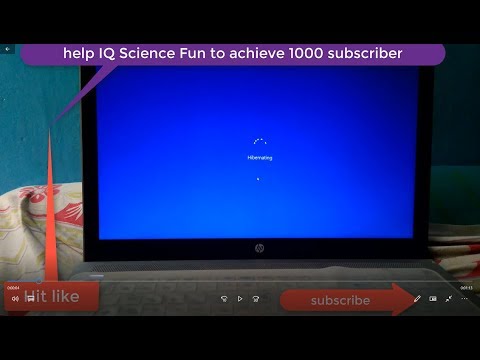Miután a felhasználók frissítették a Windows 10 rendszert, néhányan észrevették, hogy a megjelenített felhasználónév, amikor bejelentkeznek a Microsoft-fiók használatával, nem az, ami azt akarta. Egyes esetekben a vezetéknév csonkolt, míg más esetekben az e-mail Id látható. Ma meglátjuk, hogyan lehet módosítsa a fiók megjelenített profilú felhasználónevét a Windows 10 operációs rendszerben.
Számla felhasználónevének módosítása a Windows 10 rendszerben
Bár a Felhasználónév megváltoztatható Vezérlőpult > Felhasználói fiókok> Felhasználói fiókok> A fiók neve megváltoztatása, a Windows 10 lehetővé teszi a beállítások beállítását is.
Nyisd meg a Start menüből és kattints a gombra Beállítások. Miután megnyílik a Beállítások alkalmazás, kattintson a Fiókok, majd a Be gombra Fiókja.

Itt látni fogja a A Microsoft-fiókom kezelése link kék. Kattints rá a Microsoft-fiók kezdőlapjának megtekintéséhez a account.microsoft.com címen. Lehet, hogy újra be kell jelentkeznie.
Itt a bal oldalon, a Hello alatt megjelenik egy név szerkesztése a névvel.

Amikor újraindítja a számítógépet, látni fogja, hogy a megjelenített fiók felhasználói neve megváltozott.

Ez egy biztonságos módszer, és nincs hatással a felhasználói fájlokra és mappákra.
Szintén olvasható: A Felhasználói fiók neve megváltoztatása a Windows rendszerben netplwiz vagy nyilvántartó.